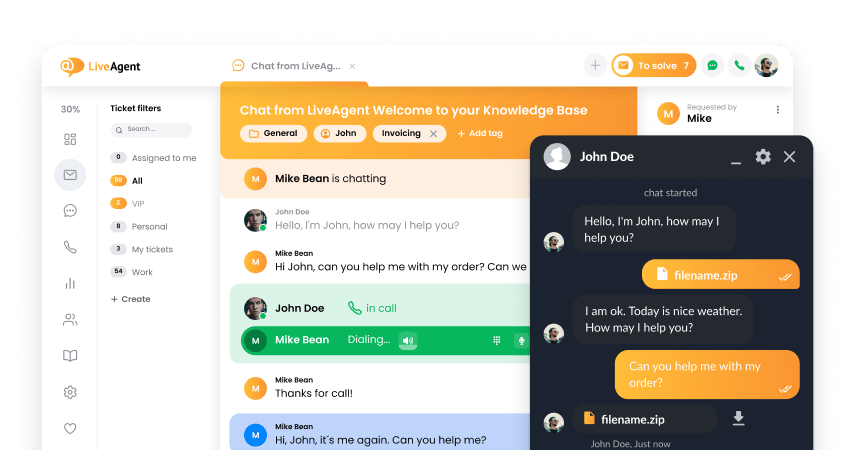Slack integration
Partner Privacy Policy
Slack Politică de confidențialitate
Ce este Slack?
Slack este un instrument gratuit de colaborare în echipă, bazat pe cloud, care permite utilizatorilor să facă schimb de mesaje text și fișiere în timp real. Practic, acționează ca un messenger al companiei, cu funcții suplimentare care le permit utilizatorilor să caute mesaje, să conecteze aplicații terțe sau să efectueze apeluri telefonice și video.
Cum poți beneficia de utilizarea Slack la locul de muncă?
Utilizarea Slack este foarte benefică deoarece:
- Utilizarea acestuia vă reduce numărul de e-mailuri primite
- Vă oferă răspunsuri aproape imediate din partea colegilor dvs.
- Puteți vizualiza toate informațiile de contact ale colegilor dvs. dintr-un singur loc
- Puteți salva mesaje și fișiere pentru mai târziu
- Puteți crea memento-uri despre mesaje
- Puteți să vă trimiteți mesaje chiar dvs. (pentru a nu uita idei sau sarcini)
Cum puteți beneficia de conectarea Slack cu LiveAgent?
Prin conectarea contului dvs. LiveAgent cu Slack, veți putea primi automat notificări într-un canal Slack desemnat pentru:
- Orice tichete noi primite în LiveAgent
- Orice tichete deschise (ori de câte ori primiți un răspuns de la un client)
- Toate tichetele închise
- Stabilirea regulilor
Prin urmare, prin conectarea Slack cu LiveAgent, puteți primi notificări despre tichete noi sau despre schimbarea stării tichetelor chiar și atunci când nu aveți panoul de bord LiveAgent deschis. Slack vă va reaminti pe canalul desemnat și veți ști că este timpul să răspundeți la unele întrebări de serviciu clienți.
Integrarea Slack cu LiveAgent
Slack cu LiveAgent pot deveni instrumente puternice în mâinile dvs. Discutați cu colegii dvs. în timp real, în timp ce gestionați conversațiile cu agenții, apelurile video sau alte forme de interacțiune cu clienții din aplicația LiveAgent. Slack-ul dvs. poate fi integrat direct cu LiveAgent prin intermediul plugin-ului nostru personalizat. Acesta este disponibil în contul dvs. LiveAgent, deci nu este nevoie să descărcați nimic în plus.
Mai întâi de toate, intrați în contul dvs. LiveAgent și accesați Configurare > Sistem > Plugin-uri. Găsiți Integrarea Slack în lista de plugin-uri și faceți click pe glisorul Activare.
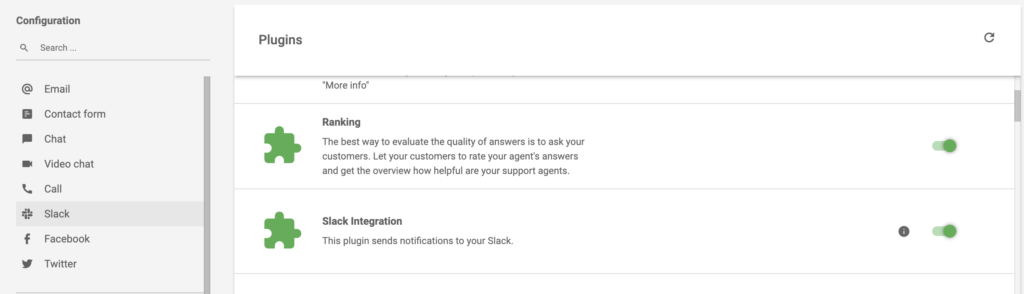
După ce ați terminat, puteți vedea că integrarea este activă. La secțiunea Configurare, derulați până sus, la secțiunea cu canalele de comunicare disponibile. Faceți click pe Slack și apoi faceți click pe butonul Adăugare la Slack din această secțiune.
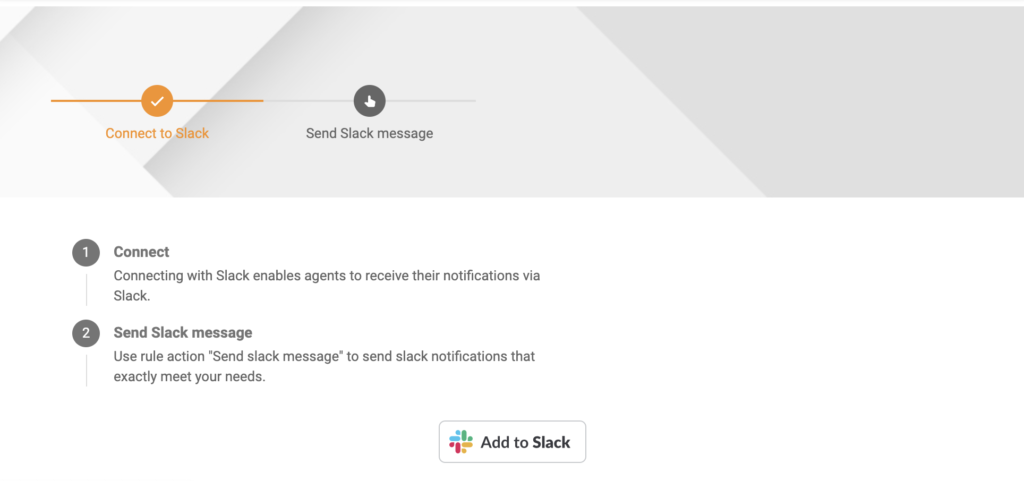
Slack va avea nevoie de acces la anumite date. Dacă sunteți de acord să oferiți acces la date, ați terminat cu configurarea integrării.
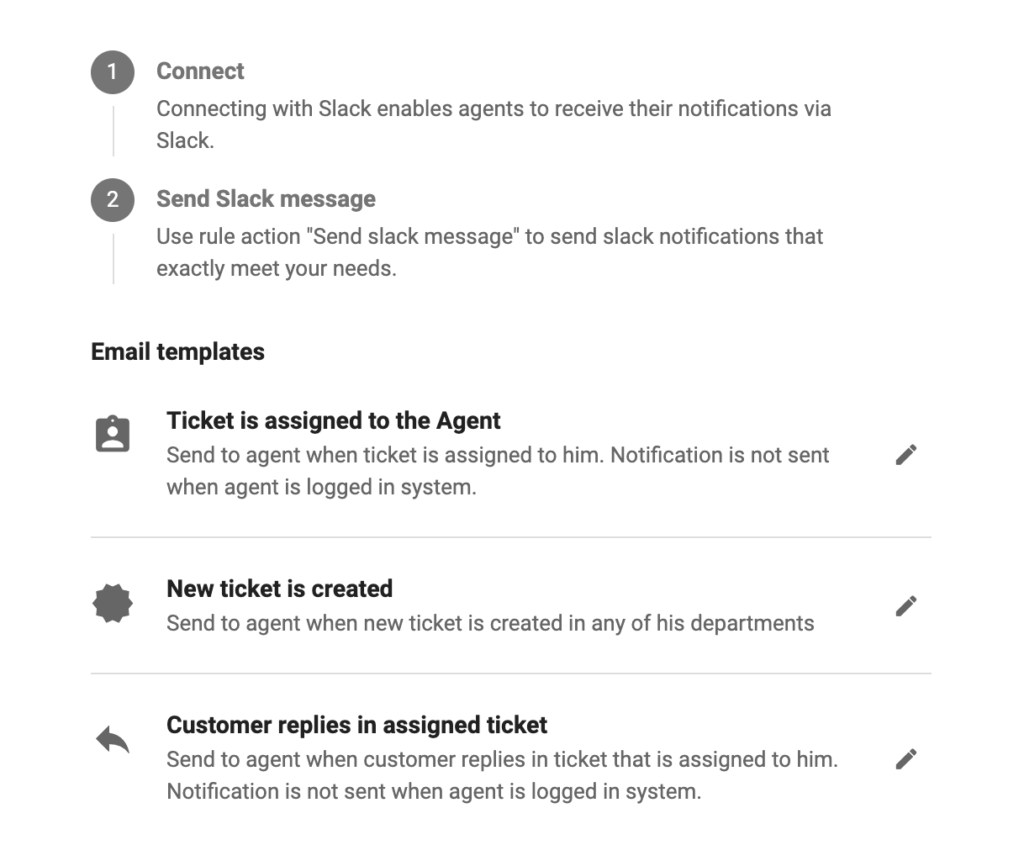
Agenții dvs. pot configura, de asemenea, notificări personalizate. Dați click pe inițiala numelui dvs. din colțul din dreapta sus al aplicației LiveAgent și selectați editează profilul. Apoi mergeți la secțiunea Notificări. Puteți vedea o secțiune separată pentru notificările Slack. Alegeți un utilizator Slack și selectați ceea ce doriți. După aceea, faceți click pe Salvare.
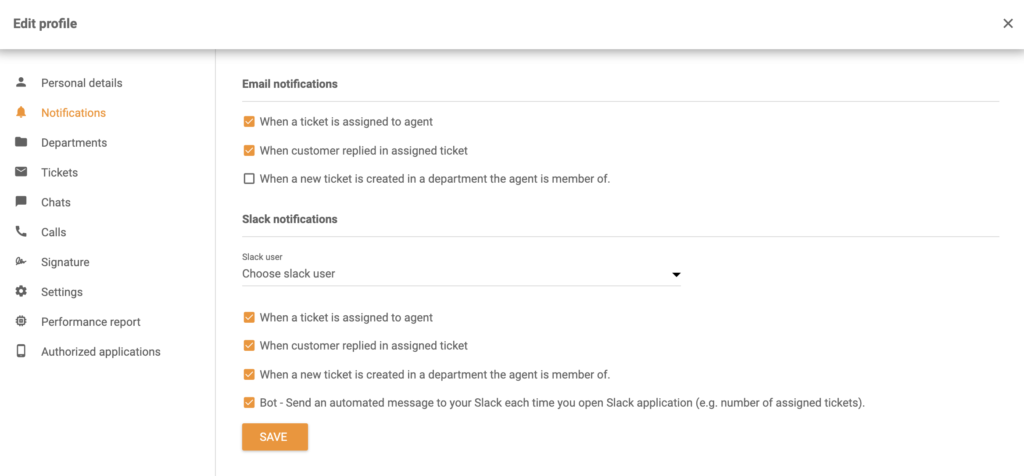
Cum să configurați notificări Slack personalizate în LiveAgent
Integrarea aplicației Slack vă permite, de asemenea, să configurați o nouă acțiune de Regulă – Trimitere mesaj Slack în LiveAgent. Puteți defini cât mai multe Reguli de notificare Slack cu propria configurare și condiții. În acest fel, puteți ajusta integrarea Slack pentru a funcționa așa cum doriți și pentru a primi notificări la evenimente specifice. Aici constă puterea notificării noastre Slack.
Urmați acest ghid pentru a crea notificări Slack personalizate. Atunci când creați o regulă în LiveAgent, puteți vedea o opțiune Trimitere mesaj Slack. Acest lucru înseamnă că, ori de câte ori sunt îndeplinite condițiile regulii, Slack va declanșa o notificare personalizată. Aceasta poate fi trimisă către spațiul de lucru Slack sau către un anumit utilizator din acel spațiu de lucru.
Să luăm un exemplu de configurare a unei notificări Slack – Trimiteți o notificare Slack atunci când o etichetă este adăugată la un tichet. Etichetele pot avea diverse utilizări și pot fi personalizate. De exemplu, puteți crea o etichetă “Urgent” pentru tichetele care trebuie rezolvate cu prioritate față de altele.
În timp ce vă aflați în LiveAgent în secțiunea Configurare > Slack, dați click pe pictograma creionului de lângă Tichetul este atribuit agentului. Se va deschide o nouă fereastră de editare.
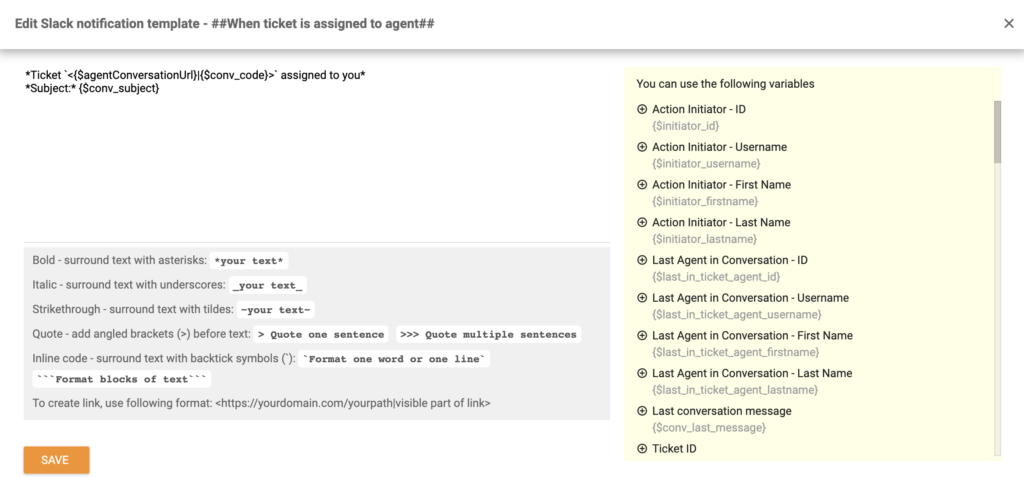
Aici vă puteți crea notificarea personalizată urmând ghidul disponibil în această fereastră de mai jos. În acest exemplu, folosim regula de declanșare etichete ale tichetului schimbate și am definit că declanșatorul se va activa atunci când eticheta “Urgent” este adăugată într-un tichet dintr-un anumit departament. Acțiunea regulii este de a trimite un mesaj Slack către un anumit utilizator din aplicația Slack.
De asemenea, putem trimite ID-ul tichetului, data creării și numele agentului care a adăugat o etichetă.
Iată un exemplu de astfel de mesaj și de linie de cod. Creați-vă propriul exemplu sau copiați-l pe cel de mai jos în cazul în care doriți să adăugați o notificare pentru anumite etichete. Asigurați-vă doar că folosiți numele corect al etichetei. Faceți click pe Salvare atunci când ați terminat.
Ticket *<{$agentConversationUrl}|{$conv_code}>* created on {$conv_datecreated} from {$initiator_firstname}{$initiator_lastname} under department {$conv_departmentName} was marked as *Urgent*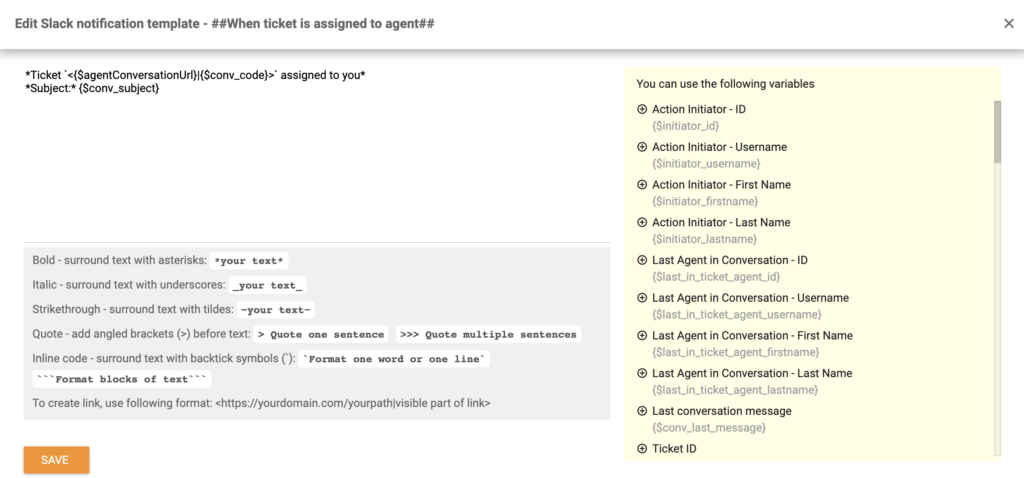
Acum, atunci când adăugăm eticheta “Urgent” într-un tichet în LiveAgent, o notificare ne va anunța imediat despre aceasta în Slack.
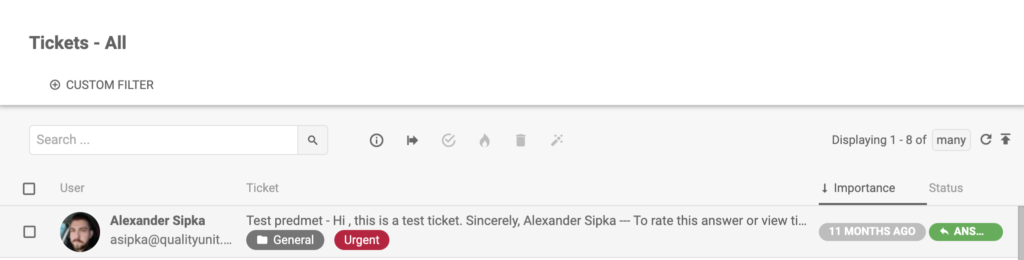
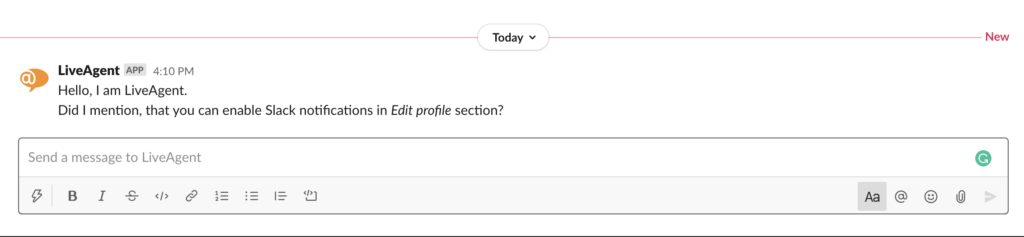
Cum să integrați Slack cu LiveAgent prin Zapier
Dacă doriți să conectați Slack cu LiveAgent prin intermediul integrării Zapier, puteți urma acest proces simplu. Zapier facilitează configurarea unor evenimente specifice care funcționează între două software-uri. Acestea se numesc declanșatoare și acțiuni. Puteți configura un declanșator specific într-un software integrat și care va determina o acțiune în celălalt.
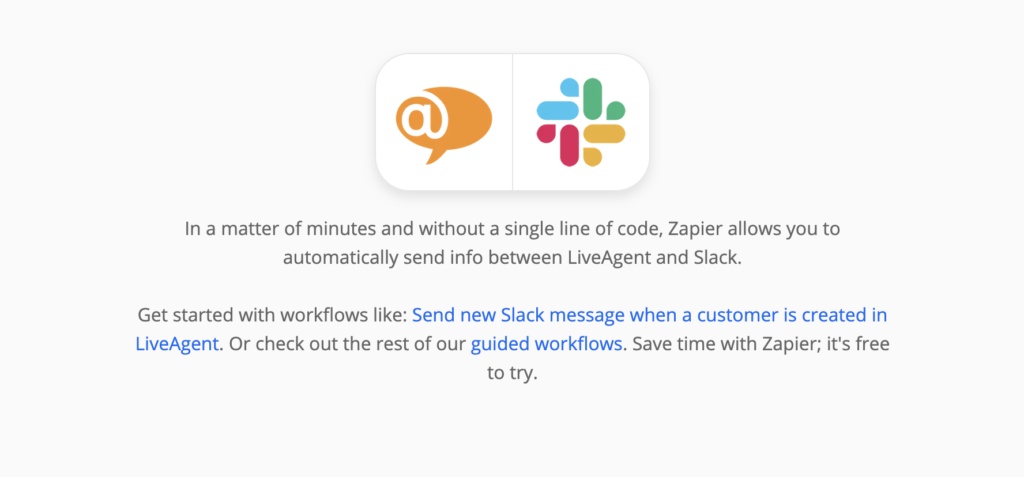
Procesul este simplu, poate fi realizat în câteva minute și nu este nevoie de experiență în codare. În primul rând, trebuie să vă conectați la contul dvs. Zapier. Dacă nu aveți un cont Zapier, puteți crea unul la acest link. După ce ați terminat, mergeți la pagina integrare LiveAgent și Slack din Zapier.
Derulați în jos până când vedeți titlul Conectați LiveAgent + Slack în câteva minute. Aceasta este o secțiune în care puteți alege acțiunea preferată și un declanșator.
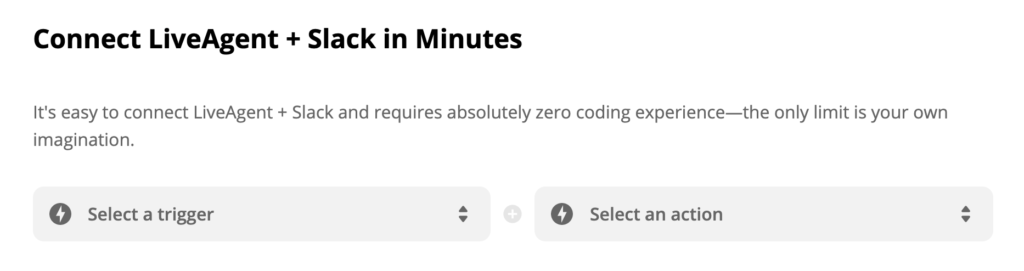
După cum am menționat mai devreme, cu această integrare Zapier puteți selecta declanșatori și acțiuni care se potrivesc nevoilor dvs., așa că gândiți-vă la ceea ce doriți să facă integrarea dvs. și alegeți. Ca exemplu pentru acest ghid, am ales declanșatorul Slack Menționare Nouă și acțiunea LiveAgent Creare Conversație. Când ați terminat, faceți click pe butonul albastru Conectare LiveAgent + Slack.
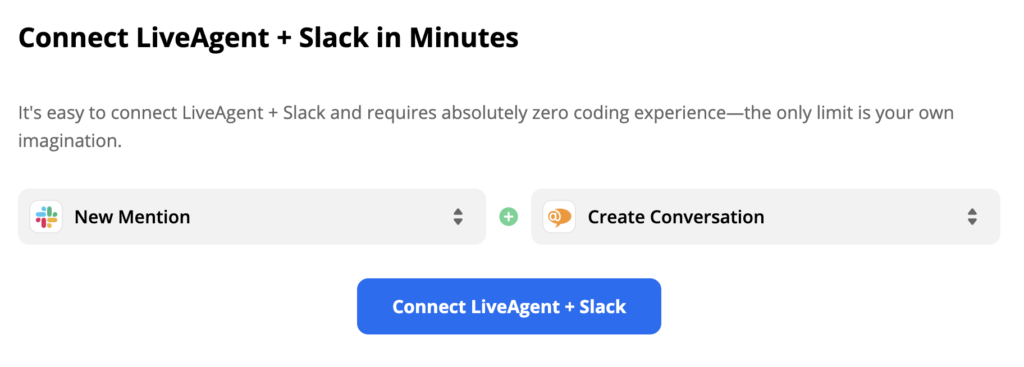
Următoarea secțiune necesită configurarea declanșatorului Slack personalizat. În cazul nostru, trebuie să configurăm un nume de utilizator, un cuvânt de evidențiere și un declanșator pentru mesajele Robot.
Am lăsat câmpul Nume utilizator liber, deoarece nu dorim ca declanșatorul nostru să fie legat de un anumit utilizator, ci de toți utilizatorii din Slack. Drept Cuvânt de evidențiere, am ales sintagma “problemă” și am selectat Nu pentru mesajele robot. Acum, de fiecare dată când cuvântul “problemă” va apărea în oricare dintre canalele noastre Slack sau în mesajul Slack, vom primi automat un tichet în LiveAgentul nostru.
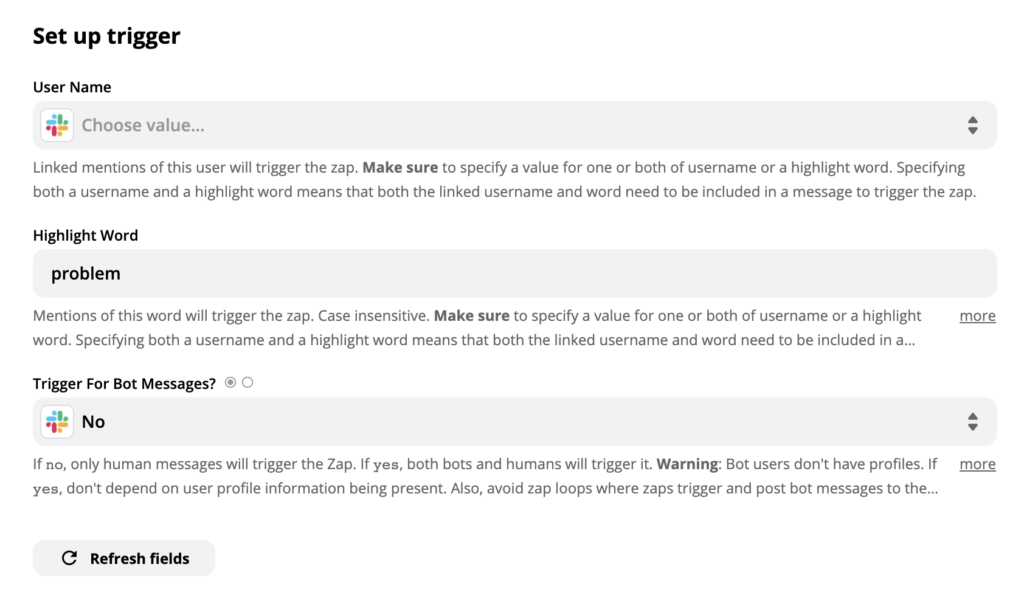
După ce ați terminat, asigurați-vă că testați declanșatorul pentru a vedea dacă funcționează corect. Acest test poate fi omis, dar îl recomandăm pentru a preveni orice probleme pot apărea mai târziu în proces.

După ce ați terminat, tot ce a mai rămas de făcut este să configurați acțiunea LiveAgent. În cazul în care doriți să specificați o acțiune, chiar mai multe, asigurați-vă că completați și câmpurile care nu sunt obligatorii. În caz contrar, completați doar câmpurile obligatorii, cum ar fi adresa de e-mail și subiectul mesajului.
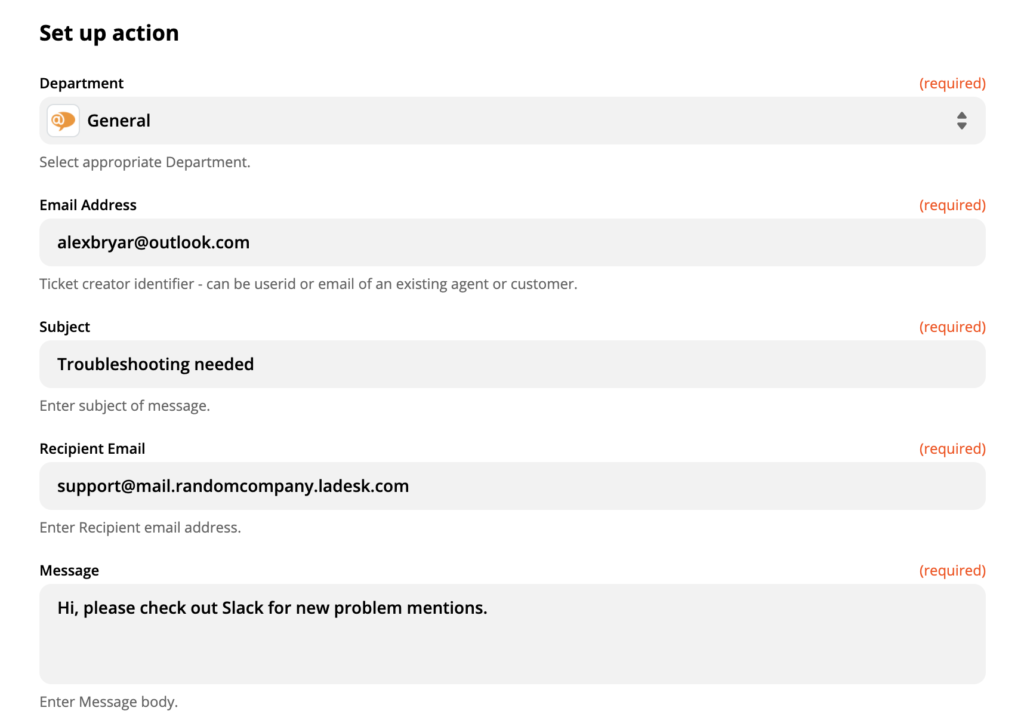
După ce ați terminat, faceți un test final pentru a vedea dacă integrarea funcționează așa cum doriți. Dacă întâmpinați probleme, Zapier vă va recomanda automat un ghid de depanare util.
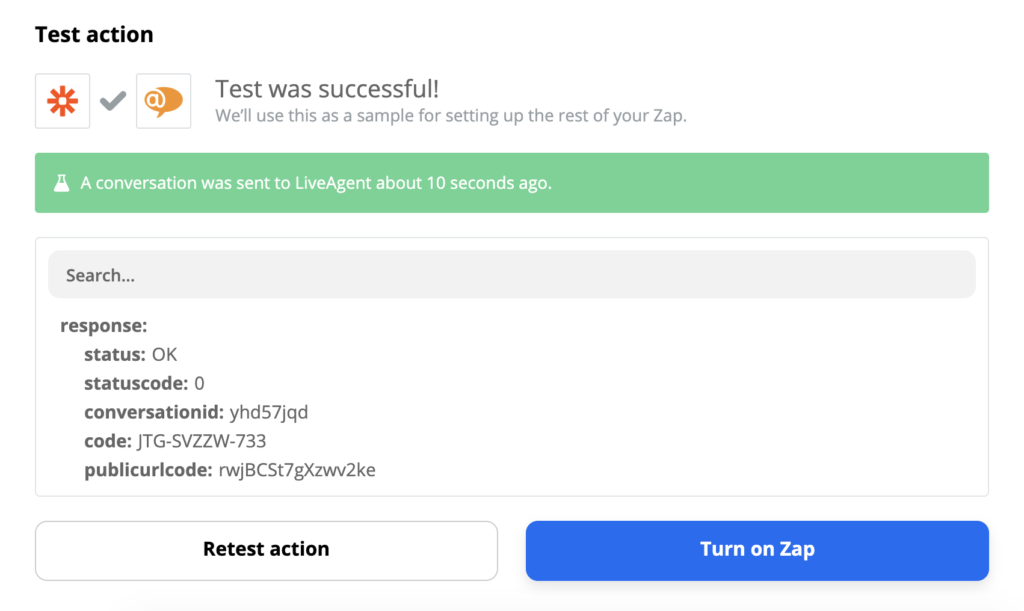
Ați terminat. Acum puteți testa integrarea Zapier în direct. Am trimis un mesaj de test în canalul de chat al aplicației noastre Slack.

Acest lucru a declanșat o acțiune în LiveAgent și am primit un tichet despre o nouă problemă pe canalul nostru de asistență Slack.
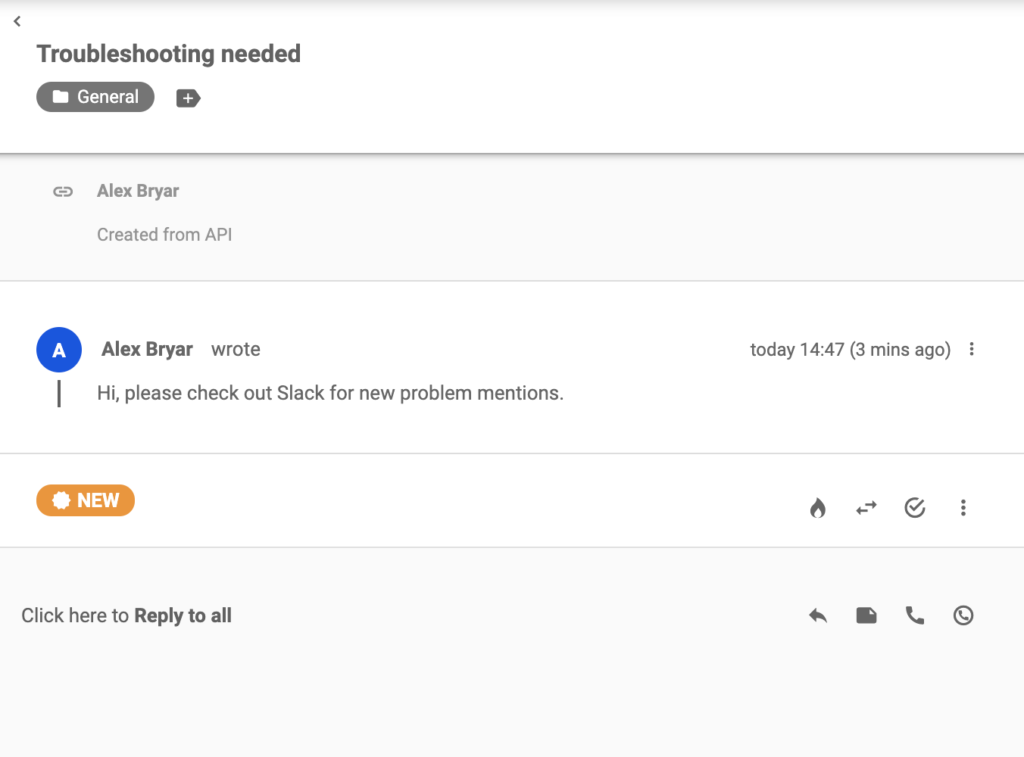
Frequently Asked Questions
Cum puteți utiliza integrarea Slack?
Cu alte cuvinte, integrarea vă permite să primiți o notificare de fiecare dată când primiți un tichet nou sau când o cerere de informații a unui client este închisă sau deschisă.
Cum puteți integra Slack cu LiveAgent?
Primul pas este să navigați la Configurări din panoul de bord LiveAgent. După aceea, căutați Slack și dați click pe Adăugați Slack. Conectați-vă și utilizați imediat.
Descoperiți caracteristicile cuprinzătoare ale LiveAgent, un program complex de birou de asistență multicanal. Gestionați eficient solicitările clienților cu funcții avansate precum sistem de ticketing, detectarea coliziunilor între agenți, jurnal de audit și distribuirea automată a tichetelor. Îmbunătățiți productivitatea cu mesaje planificate și organizați contactele și companiile cu ușurință. Explorați soluția completă pentru optimizarea serviciului de asistență.
Landing PPC Archive - LiveAgent
Descoperiți soluția completă LiveAgent: cel mai rapid chat live, sistem avansat de ticketing și integrări multiple. Încercați gratuit azi!"

 Български
Български  Čeština
Čeština  Dansk
Dansk  Deutsch
Deutsch  Eesti
Eesti  Español
Español  Français
Français  Ελληνικα
Ελληνικα  Hrvatski
Hrvatski  Italiano
Italiano  Latviešu
Latviešu  Lietuviškai
Lietuviškai  Magyar
Magyar  Nederlands
Nederlands  Norsk bokmål
Norsk bokmål  Polski
Polski  Русский
Русский  Slovenčina
Slovenčina  Slovenščina
Slovenščina  简体中文
简体中文  Tagalog
Tagalog  Tiếng Việt
Tiếng Việt  العربية
العربية  English
English  Português
Português